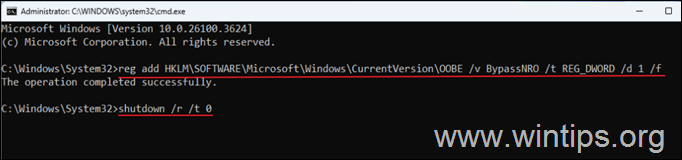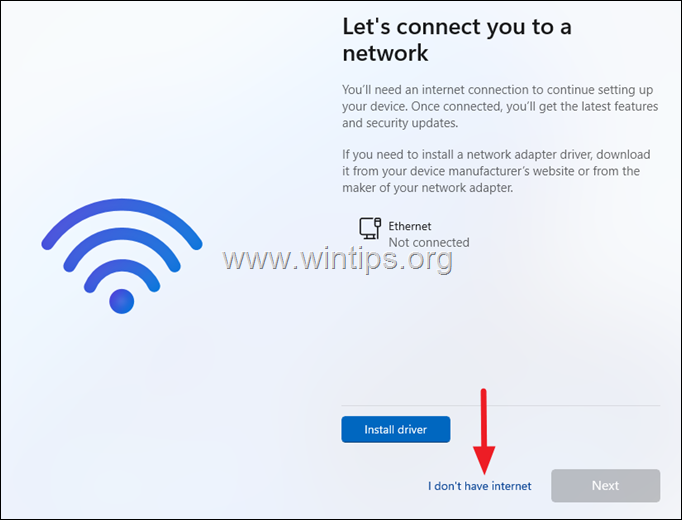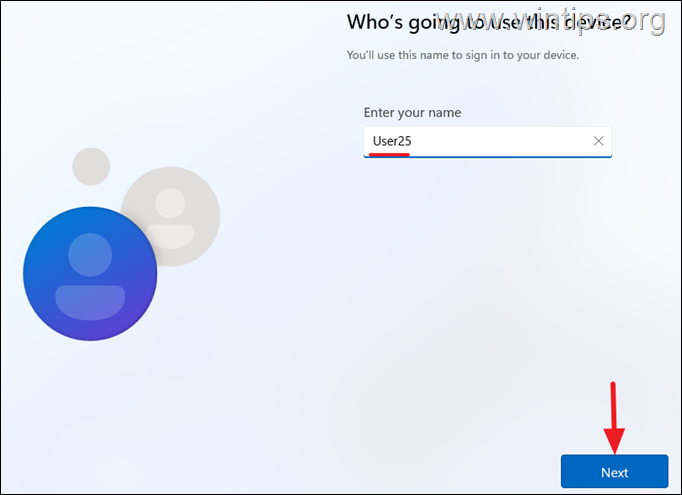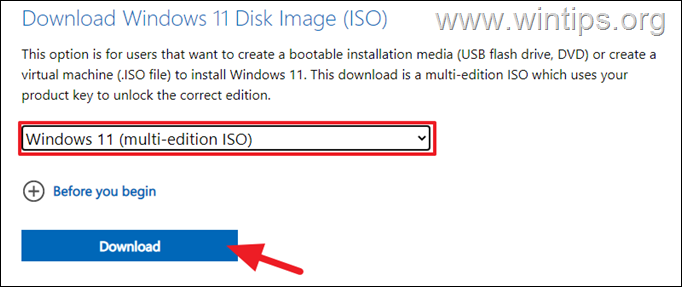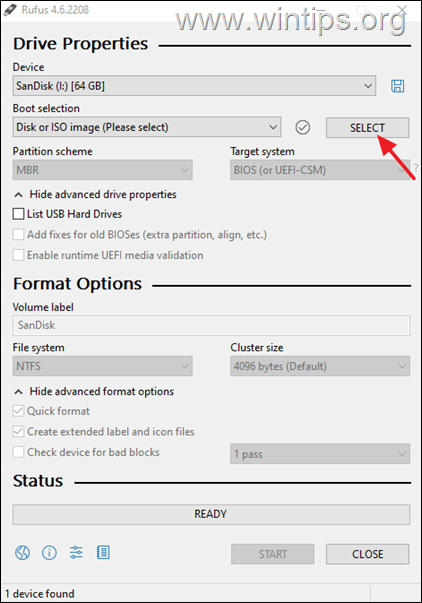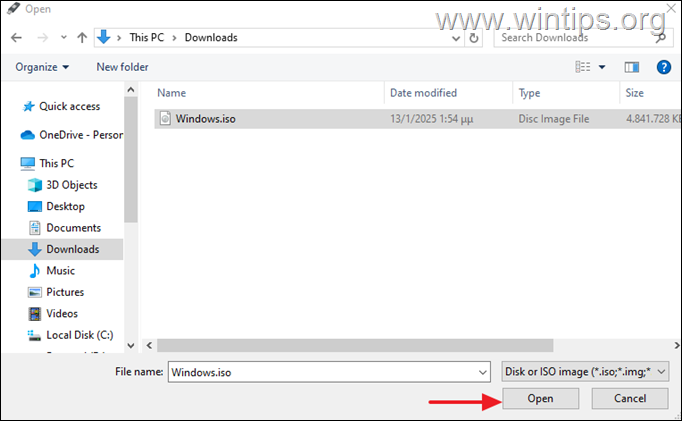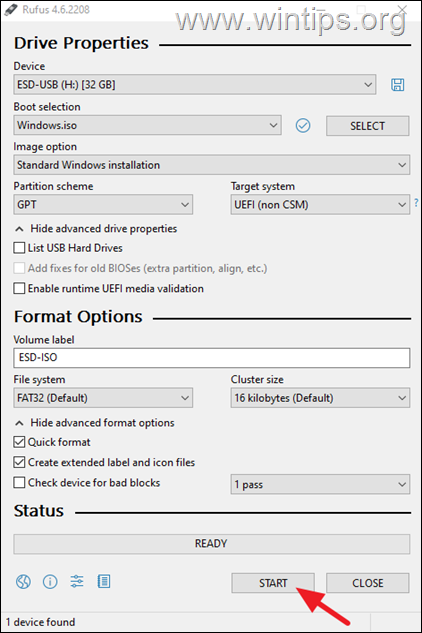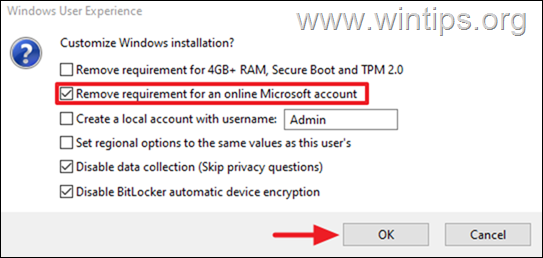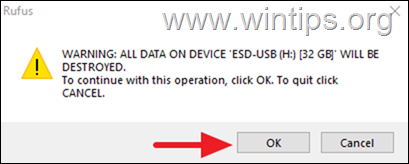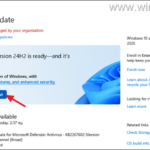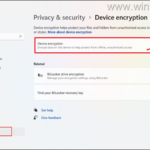,
Si está buscando una forma de limpiar la instalación o configurar Windows 11 con una cuenta local y omitir el requisito de la cuenta de Microsoft, esta guía es para usted.
Microsoft anunciado La semana pasada que había eliminado la capacidad de instalar Windows 11 con una cuenta local utilizando el conocido comando "bypassnro", que eliminó el requisito de conectarse a Internet y usar una cuenta de Microsoft para configurar el sistema operativo, agregando el valor "bypassnro" al registro.
Más específicamente, Microsoft dice que "estamos eliminando el script bypassnro.cmd de la compilación para mejorar la seguridad y la experiencia del usuario de Windows 11. Este cambio garantiza que todos los usuarios salgan de la configuración con conectividad a Internet y una cuenta de Microsoft".
Sin embargo, todavía hay formas de evitar los requisitos de la cuenta de la red y Microsoft para configurar Windows 11 con una cuenta local, y en esta guía encontrará el más común de ellos.
Cómo configurar/instalar Windows 11 sin una cuenta de Microsoft.
- Configure Windows 11 con una cuenta local usando un comando.
- Instale Windows 11 con una cuenta local modificando el registro.
- Cree un medio de instalación de Windows 11 con Rufus (para instalaciones limpias). *
* Información: Las instrucciones en los Métodos 1 y 2 se pueden usar durante una instalación limpia de Windows 11 o al configurar un nuevo dispositivo preinstalado con Windows 11 por primera vez. (Experiencia fuera de la caja/oobe). Por otro lado, las instrucciones en Method-3 solo se pueden usar cuando desea realizar una instalación limpia de Windows 11.
Método 1. Configure Windows 11 con una cuenta local un comando.
El primer método para evitar el requisito de la cuenta de Microsoft y configurar una cuenta local durante la instalación de Windows 11, es mediante el uso del "Iniciar MS-CXH: localonamente" dominio.
1. En la pantalla "Vamos a conectarlo a una red", presione CAMBIO + + F10 Para abrir una ventana del símbolo del sistema.
2. Haga clic dentro de la ventana del símbolo del sistemaescriba el siguiente comando y presione Ingresar:
3. En la ventana "Crear un usuario para esta PC", escriba un nombre de usuario y una contraseña (opcional) para la cuenta local y haga clic en Próximo.
4. ¡Eso es todo! El programa de configuración continuará instalando Windows 11 utilizando la cuenta local.
Método 2. Instale Windows 11 con una cuenta local modificando el registro.
Si por algún motivo, el método anterior no funciona para usted, siga las instrucciones a continuación para agregar el valor "bypassnro" al registro, para evitar el requisito de conexión a Internet y configurar Windows 11 con una cuenta local.
1. En la pantalla "Permitirle conectarse a una red", presione CAMBIO + + F10 Para abrir una ventana del símbolo del sistema.
2. Haga clic dentro de la ventana del símbolo del sistema, escriba los siguientes comandos y presione Ingresar:
- REG ADD HKLM \ Software \ Microsoft \ Windows \ CurrentVersion \ oobe /V bypassnro /t reg_dword /d 1 /f
- apagado /r /t 0
3. Después de escribir los comandos anteriores, la PC se reiniciará.
4. Después de reiniciar, elija su región y diseño de teclado nuevamente y haga clic en Siguiente.
5. Ahora, en la pantalla "le permite conectarse a una red", haga clic en No tengo internet.
6. En la siguiente pantalla, escriba un nombre para la cuenta local, haga clic en Próximoy continúe completando la instalación de Windows 11.
Método 3. Cree un medio de instalación de Windows 11 con Rufus.
La última forma de configurar Windows 11 con una cuenta local es crear un medio de instalación USB de Windows 11 con el Rufo Utilidad que pasa por alto el requisito de la cuenta de Microsoft al instalar Windows.
Paso 1. Descargue el archivo ISO de Windows 11.
1. Ir a Página de descarga de Windows 11.
2. Seleccionar Windows 11 (ISO de edición múltiple) y hacer clic Descargar.
5. Cuando se complete la descarga, proceda al paso-2.
Paso 2. Cree medios de instalación USB de Windows 11 con Rufus.
1. Enchufar un VACÍO Disco USB en su PC (al menos 8 GB)
2. Descargar y correr el Rufus USB Creator Utility.
3a. En Rufus Utility, haga clic SELECCIONAR y luego…
3B. .. Elija el archivo ISO de Windows 11 que descargó en el paso 1 y haga clic Abierto.
4. Luego haga clic en el Comenzar botón.
5. Ahora a Experiencia de usuario de Windows Opciones, seleccione la opción "Eliminar requisitos para una cuenta de Microsoft en línea", para limpiar la instalación de Windows 11 con una cuenta local y haga clic en DE ACUERDO.*
* Notas: Aquí también puede las siguientes opciones si lo desea:
- Elimine el requisito de 4GB+ RAM, Boot Secure y TPM 2.0, Si desea configurar Windows 11 en una computadora que no cumpla con los requisitos de hardware de Windows 11.
- Crear una cuenta local con nombre de usuario: Para establecer el nombre de la cuenta local que desea usar en Windows.
- Establezca opciones regionales en los mismos valores que el de este usuario: Para establecer la misma configuración regional que el usuario que está utilizando actualmente para crear los medios de instalación.
- Desactivar la recopilación de datos: Para omitir las preguntas de privacidad.
- Desactivar el cifrado de dispositivo automático de bitLocker: Para evitar que BitLocker cifre su dispositivo automáticamente.
6. Finalmente haga clic DE ACUERDO en el mensaje de advertencia. *
* Precaución: ¡Cualquier archivo en el disco USB se eliminará durante la operación!
7. Cuando se complete la operación, haga clic en CERCA ¡Y terminaste! A partir de ahora, puede usar el disco USB creado para realizar una instalación de Windows 11 en cualquier máquina utilizando una cuenta de usuario local.
¡Eso es todo! ¿Qué método funcionó para ti?
Avíseme si esta guía lo ha ayudado dejando su comentario sobre su experiencia. Por favor, me guste y comparta esta guía para ayudar a otros.
Si este artículo fue útil para usted, considere apoyarnos haciendo una donación. Incluso $ 1 puede hacer una gran diferencia para nosotros En nuestro esfuerzo por continuar ayudando a otros mientras mantiene este sitio gratis: